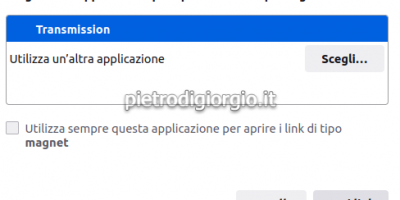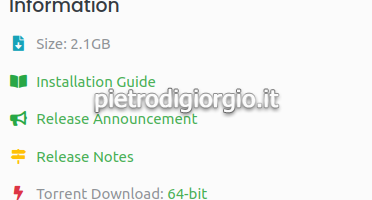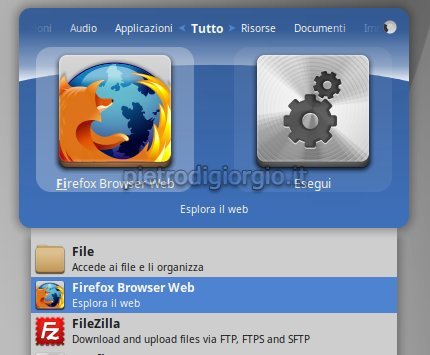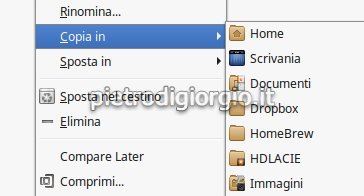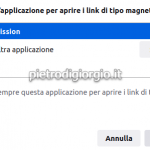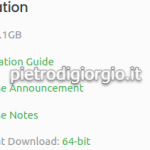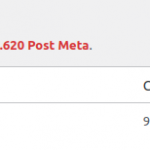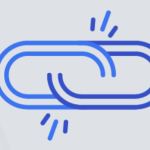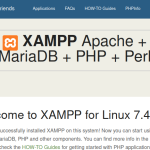Conky è un software estremamente personalizzabile che serve ad aggiungere informazioni aggiornate in tempo reale stampate direttamente sul desktop.
Come tutte le cose estremamente personalizzabili, come del resto lo stesso Linux, possono essere un po’ ostiche da configurare.
Questo è il motivo principale per cui ho deciso di condividere e rendere il più possibile replicabili le mie conky (in realtà, come vedremo nei prossimi post, sono derivate dai temi Conky Harmattan).
L’altro motivo è che generalmente le persone che le vedono (in realtà ne tengo una sola) mi chiedono di metterle sul loro computer. Fortunatamente nel 90% dei casi usano Windows quindi la risposta è un soddisfacente: non funziona su Windows!
Lo scopo di questi 2 o 3 post è di spiegare come installare e personalizzare delle Conky simili a quelle che uso io, come nell’immagine sotto:

Installazione di Conky
sudo apt-get install conky-all curl
Attivare la temperatura dell’hard disk
sudo apt-get install hddtemp
sudo chmod u+s /usr/sbin/hddtemp
È sottointeso che i precedenti comandi vanno copia-incollati nel terminale.
In distribuzioni diverse da Ubuntu e derivate il pacchetto conky-all potrebbe chiamarsi conky. Nel caso fate una ricerca dal vostro Software Center.
Creazione del file .conky-start.sh
Con questo file di testo, da creare nella propria home personale, possiamo gestire una o più conky.
Il file .conky-start.sh va creato ed editato con un semplice editor di testo come gedit, pluma, mousepad, geany, kate etc. Non createlo e/o modificatelo con LibreOffice o altri software simili.
Una volta creato, il file va reso eseguibile (click destro → proprietà → permessi → esecuzione → spunta su consentire).
Dopo aver fatto ciò occorre aggiungere il file a quelli da eseguire automaticamente ad ogni accensione del computer. Su Cinnamon:
Impostazioni di sistema → Applicazioni d’avvio → Aggiungi → Custom Command
e compilare la finestra popup dando un nome (Conky?) e inserendo il file nel campo Command (clicca su Browse e vai a selezionare il file .conky-start.sh dalla tua home).
È possibile facoltativamente aggiungere un commento e impostare un ritardo nell’esecuzione.
Possiamo aggiungere tutte le conky che vogliamo.
Nell’esempio sotto abbiamo 2 conky che vengono avviate dopo 2 e 5 secondi dall’esecuzione dello script di avvio.
Ricordatevi inoltre che l’ultima riga che richiama l’ultima conky da avviare non vuole il &, e che nel caso di più conky occorre modificare i parametri di allineamento in modo da non sovrascriverle una sull’altra.
Esempio del contenuto di un file .conky.start.sh
sleep 2
conky -c ~/.conkyrc_custom_1_mini &
sleep 5
conky -c ~/.conkyrc_custom_2_big
Avete installato conky e creato il file di autostart.
Dal prossimo avvio del computer la conky partirà in automatico, ma non avendo ancora aggiunto i file personalizzati probabilmente si avvierà la versione di default che non si può certo definire un gioiello di bellezza. Aspettate i prossimi post e vedremo come migliorarla.